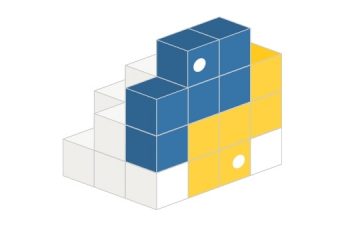I telefoni Samsung Galaxy sono facilmente diventati tra i migliori smartphone se vuoi provare Android. Certo, l’esperienza è diversa da quella di Android di serie, ma la differenza qui è in realtà migliore e le prestazioni che ottieni sono completamente diverse. Uno dei maggiori punti di forza della serie Pixel 6 è stata la funzione di rimozione degli oggetti che ora è arrivata anche ai telefoni Samsung. Se ti stai chiedendo come utilizzare le gomme per cancellare oggetti sui tuoi telefoni Samsung Galaxy, allora sei nel posto giusto.
La funzione è stata resa ampiamente disponibile solo la scorsa notte e, a differenza dei telefoni Pixel 6, è disponibile su anche un certo numero di telefoni Samsung che vanno dalle serie Galaxy S e Galaxy A. Ora, è anche importante sapere che l’efficacia della gomma per oggetti dipende interamente dalla potenza del tuo smartphone, il che significa che se desideri utilizzare la gomma per oggetti sul Galaxy S22 Ultra, le prestazioni varieranno rispetto ai dispositivi più vecchi come il Galaxy S10.
Esegui il test della velocità di rete senza scaricare alcuna app su iPhone, Android
Utilizza Object Eraser sui telefoni Samsung Galaxy ed elimina gli oggetti indesiderati
Ora, non dovrebbe sorprendere nessuno, ma se vuoi usare la gomma per oggetti, non è una scienza missilistica. Ma considerando come questa impostazione sia leggermente nascosta, è meglio che ci concentriamo sul tutorial. Inoltre, è importante sapere che con l’ultimo aggiornamento dell’app Photo Editor, puoi persino rimuovere ombre e riflessi. Quindi, se vuoi andare avanti e utilizzare questa funzione, è un processo molto semplice.
Passaggio 1: Il primo passaggio consiste nell’aprire la tua Galleria e vai all’immagine da cui vuoi rimuovere l’oggetto.
Passaggio 2: Una volta che sei lì, tocca la penna icona.
Passaggio 3: ora tocca il pulsante con tre punti che vedi in basso a sinistra.
Samsung Galaxy Book2 Pro e Laptop serie Pro 360 ufficiali: alimentato da CPU Intel Alder Lake di 12a generazione, grafica fino ad Arc Alchemist
Passaggio 4: Si aprirà un nuovo pop-up, scegli Gomma per oggetti da quel popup.
Passaggio 5: Verrai indirizzato a una nuova schermata in cui la gomma per oggetti analizzerà l’immagine.
Una volta 6: Una volta terminate le analisi, puoi toccare o disegnare attorno all’oggetto che desideri rimuovere. In alternativa, puoi anche utilizzare Cancella le ombre o Cancella i riflessi.
Come puoi vedere, il processo è semplicissimo Quindi, se lo sei davvero in attesa di rendere le cose più facili per te stesso, è così che lo farai. Ricorda solo che se desideri utilizzare il dispositivo di rimozione oggetti sui telefoni Samsung Galaxy, funziona e fa anche un ottimo lavoro. Soprattutto sui dispositivi di fascia alta.
Per guide e tutorial più utili, vai a questa sezione.